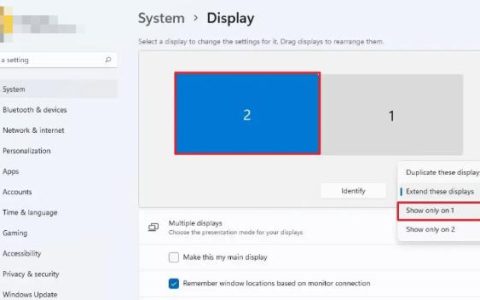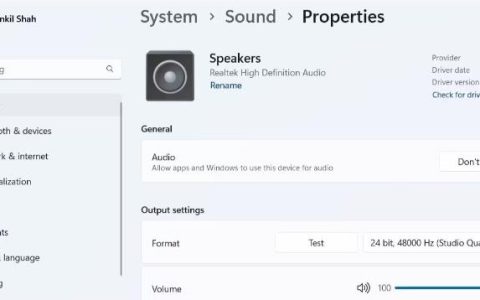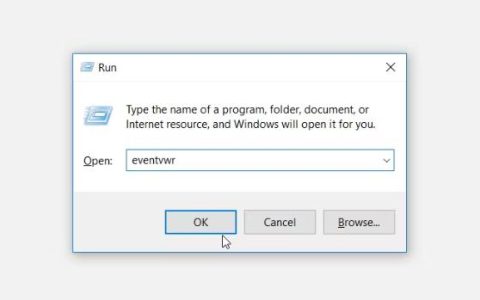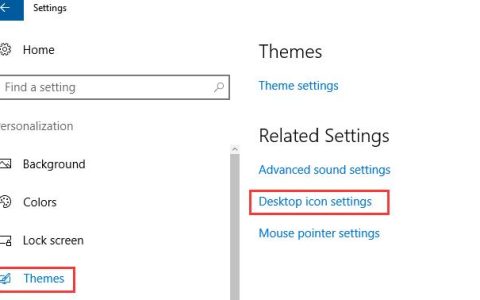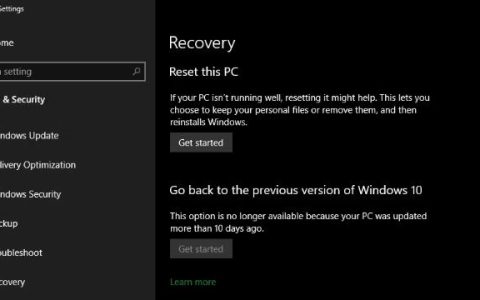蓝牙连接电脑时为何只有单声道可用?
蓝牙音频可让用户无线听音乐、观看视频和拨打电话。但最近,一些用户报告说,他们的蓝牙音频设备在 Windows PC 上只能播放一个音频通道。如果您遇到此问题,幸运的是,您可以按照一些简单的建议来解决问题。
修复蓝牙音频在 Windows PC 上仅播放一个通道的问题
如果在 Windows 11/10 中蓝牙音频仅通过一个通道播放,请遵循以下建议:
- 运行蓝牙疑难解答
- 更新蓝牙驱动程序
- 重新配对您的蓝牙设备
- 恢复蓝牙设置
现在,让我们详细看看这些。
1]运行蓝牙疑难解答
在开始使用不同的故障排除方法之前,请 在 Windows 设备上运行蓝牙故障排除程序以修复蓝牙及其驱动程序的任何错误。就是这样:
- 按 Windows 键 + I 打开 “设置”。
- 向下滚动并选择 疑难解答 > 其他疑难解答。
- 单击 蓝牙旁边的运行 。
- 该过程完成后,重新启动设备以查看错误是否已解决。
2]更新蓝牙驱动程序
接下来,尝试更新设备上的蓝牙驱动程序。过时或损坏的驱动程序也可能是导致蓝牙音频在 Windows 设备中仅播放一个通道的原因。 更新您的蓝牙驱动程序 并检查问题是否得到解决。您可以这样做:
- 打开 “设置” 并导航到 “更新和安全”>“Windows 更新”。
- 在其正下方,查找可点击的链接 – 查看可选更新。
- 在“驱动程序更新”下,将提供更新列表,如果您手动遇到问题,可以选择安装这些更新。
或者,您还可以使用 Intel 驱动程序和支持助手 来安装最新的 Intel 驱动程序,并 使用AMD 驱动程序自动检测 来安装最新的 AMD 驱动程序。
3]重新配对您的蓝牙设备
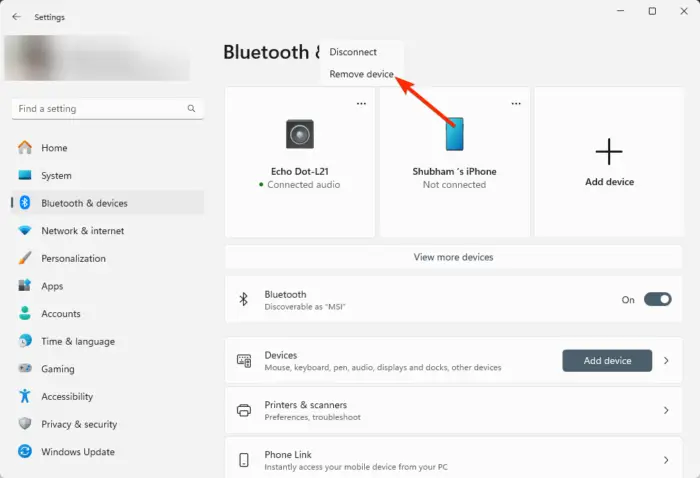
接下来,将蓝牙设备与 Windows PC 重新配对,并查看音频是否开始在两个通道上播放。就是这样:
- 按Windows + I打开“设置”并导航至“蓝牙和设备”。
- 所有已配对的设备都将显示在顶部。
- 单击要删除的设备上方的三个点,然后单击“删除设备”。
- 重新启动电脑,重新配对蓝牙设备,看看是否有帮助。
4]恢复蓝牙设置
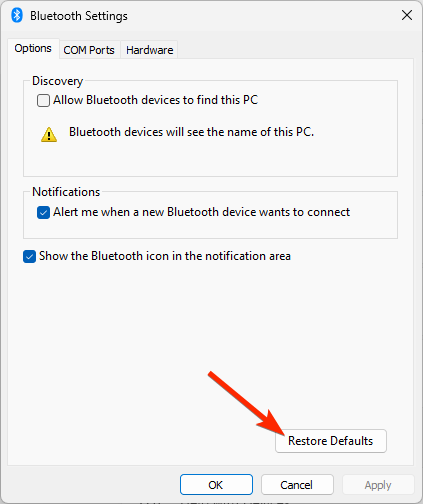
最后,如果这些建议没有帮助,请考虑恢复蓝牙设置。就是这样:
- 按Windows + I打开“设置”并导航至“蓝牙和设备”。
- 在这里,选择查看更多设备,然后单击更多蓝牙设置。
- 现在将打开蓝牙设置,导航至“选项”选项卡并单击“恢复默认值”。
- 重新启动电脑,配对蓝牙设备,然后查看音频是否开始通过两个通道播放。
我希望这些建议对您有所帮助。
为什么我的蓝牙只能在一台扬声器上播放?
如果您的蓝牙设备仅播放一个频道,请检查设备设置中的音频平衡。但是,如果这没有帮助,请重新配对您的蓝牙设备并恢复蓝牙设置。
如何修复 Windows 蓝牙音频?
要修复 Windows 蓝牙音频,请确保您的蓝牙驱动程序已更新到最新版本。不过,您也可以尝试在 Windows 设置中运行蓝牙疑难解答。